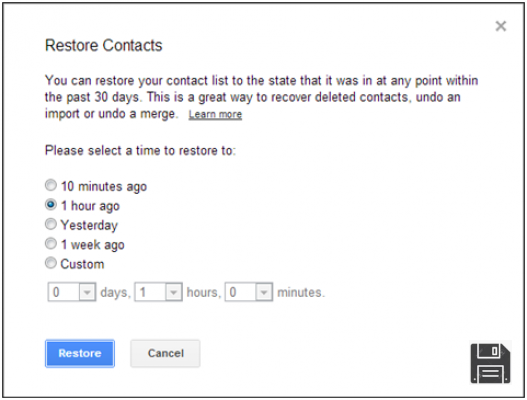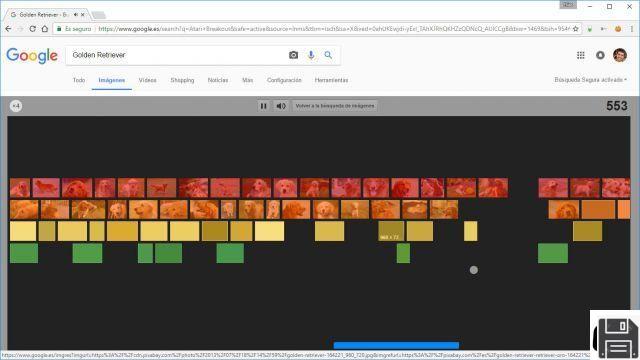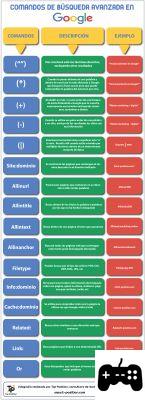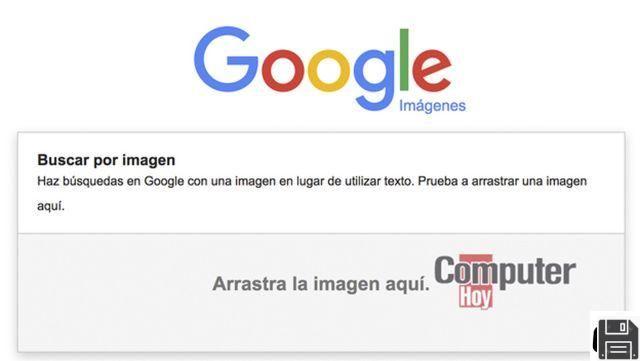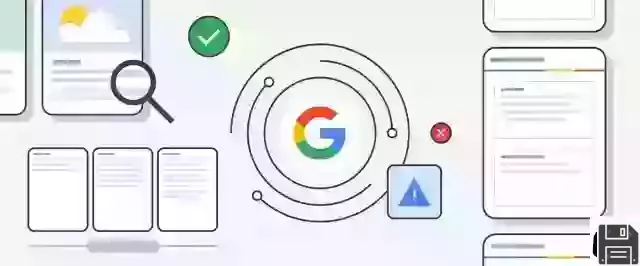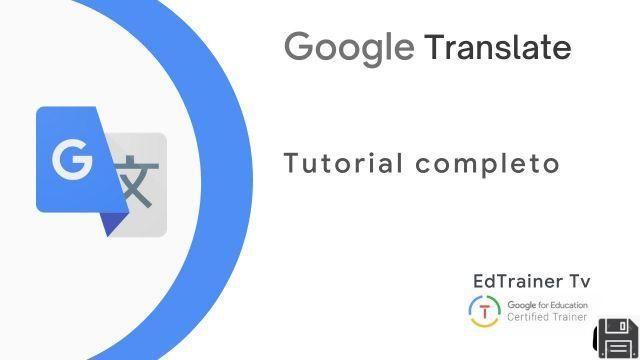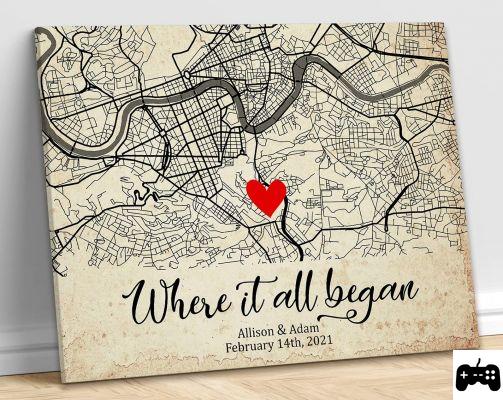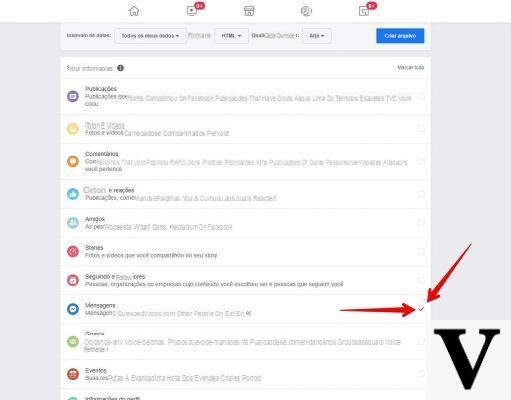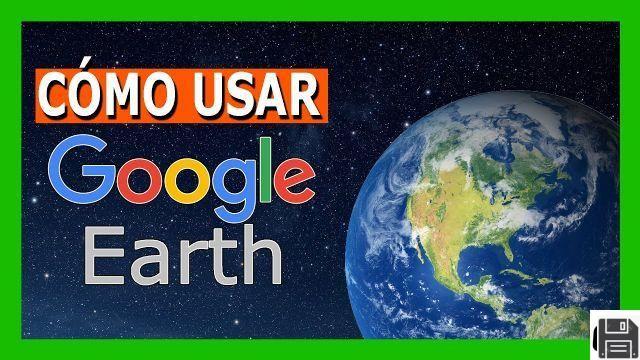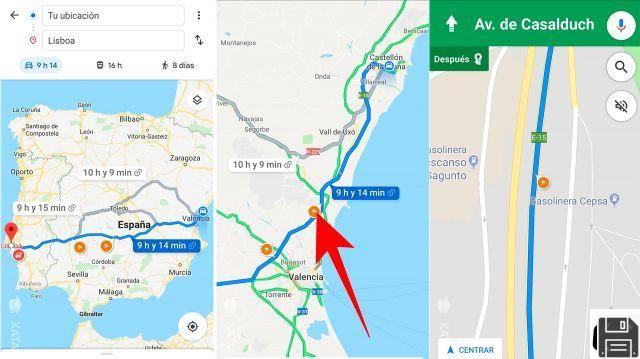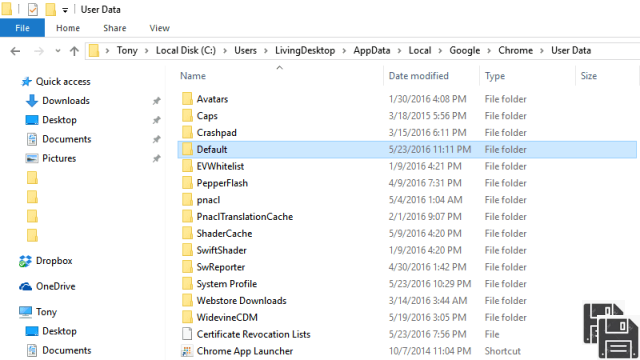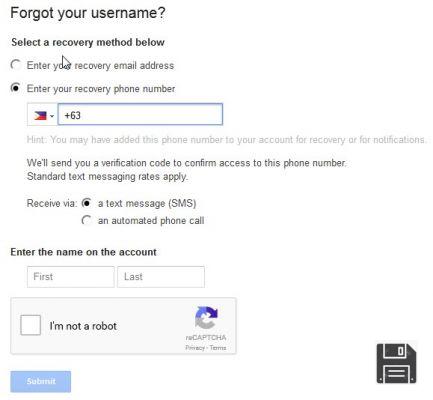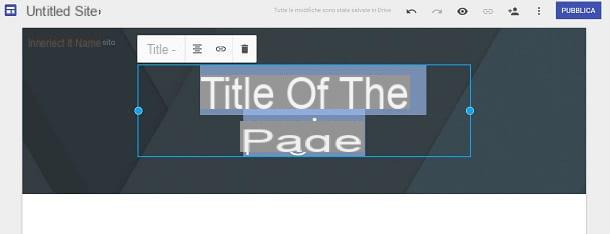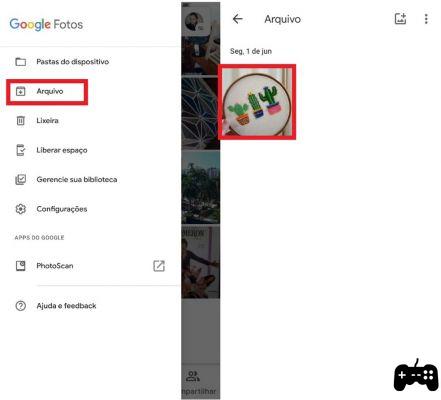Navegar por Internet puede ser peligroso para los que no están acostumbrados, para los que quieren descubrirlo y para los que, como niños, se acercan por primera vez al ordenador y a la Red. Aunque pueda presentarse como una herramienta válida para el esparcimiento, el estudio y socialización, Internet puede convertirse en un lugar muy peligroso para niños y menores, especialmente si se deja sin control y sin ningún medio para poder defenderlos de los peligros de la Web.
Navegar por Internet puede ser peligroso para los que no están acostumbrados, para los que quieren descubrirlo y para los que, como niños, se acercan por primera vez al ordenador y a la Red. Aunque pueda presentarse como una herramienta válida para el esparcimiento, el estudio y socialización, Internet puede convertirse en un lugar muy peligroso para niños y menores, especialmente si se deja sin control y sin ningún medio para poder defenderlos de los peligros de la Web.Ya sea que sea un padre aprensivo o si simplemente desea que la navegación de sus hijos sea segura, se lo mostraremos en esta guía. los mejores métodos a aplicar para proteger a los niños, la familia y los menores de los peligros de Internet. Al equipar los dispositivos con las herramientas y aplicaciones adecuadas, podremos garantizar una navegación fluida y estar a salvo de trampas incluso cuando no tengamos cuidado o no podamos controlar lo que hacen frente a la PC o cuando usan otros dispositivos como consolas de juegos. , teléfonos inteligentes o tabletas.
1) Aplicar un filtro web y un monitor de actividad de la computadora
Uno de los métodos más efectivos para controlar y limitar el acceso a sitios peligrosos o de mala reputación es aplicar un filtro web en su computadora, para poder bloquear inmediatamente todos los sitios considerados peligrosos e incluidos en una lista especial que se actualiza constantemente.
El mejor programa en este sentido es K9 Web Protection, que se puede descargar de forma gratuita en cualquier versión de Windows (pero ya no se actualiza)
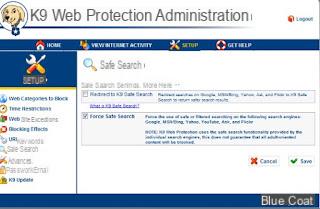
Al instalar este programa en la PC utilizada por el menor, activaremos un proceso y un servicio que está permanentemente activo en el sistema, capaz de interceptar cualquier comunicación de Internet y cualquier tipo de palabra clave ingresada en la barra de búsqueda del navegador.
Una vez instalado, abre el panel de configuración y elige una contraseña maestra: será imprescindible para acceder a los ajustes de configuración y permitir excepciones en el ordenador.
Después de elegir la contraseña, simplemente elija las categorías a bloquear en el menú Categorías web para bloquear, para elegir personalmente el tipo de filtro a aplicar (podemos bloquear sitios de pornografía, redes sociales, sitios mágicos, sitios de apuestas y juegos en línea, sitios de phishing, sitios de imágenes y sitios clasificados como inseguros para menores).
Para aumentar la efectividad del filtro configuramos Palabra clave de URL en el menú del mismo nombre, para bloquear también las solicitudes y direcciones ingresadas en el navegador.
Cada vez que el menor intente acceder a un sitio prohibido, aparecerá una ventana de advertencia invitándolo a llamar a un padre, quien puede (si es necesario) autorizar el sitio visitado o desbloquear los filtros por un período de tiempo limitado.
Sin duda, una de las mejores herramientas que un padre puede utilizar para proteger y proteger a sus hijos mientras navegan por Internet.
Para proteger un teléfono inteligente o tableta Android, le recomendamos que lea nuestra guía -> Las mejores aplicaciones de seguridad de Android para proteger su teléfono.
NOTA: En Windows 10 puedes usar el control en la PC con Windows de la cuenta familiar, sin instalar ningún programa.
A continuación, puede filtrar el contenido, ver los sitios visitados y las aplicaciones utilizadas, detectar la ubicación de los niños o incluso de los niños mayores (incluso en el teléfono), establecer un límite de uso de la PC y realizar otras comprobaciones. Antes de usar un programa restrictivo como K9, podría ser una buena idea probar la cuenta familiar de Windows 10 (derivada del antiguo programa de seguridad familiar).
2) Aplicar un filtro de DNS
Además del filtro Web, podemos fortalecer el bloqueo de sitios cambiando el DNS de la computadora o de toda la red, aplicando en lugar de servidores DNS protectores capaces de bloquear solicitudes a sitios peligrosos o de mala reputación.
Los mejores DNS seguros para proteger a un menor son:
- OpenDNS FamilyShield
- Cloudflare DNS
- Familia Yandex.DNS
- Tu guía de Internet
Al cambiar el DNS en el ordenador (pero también en cualquier otro dispositivo que utilicen los niños, como videoconsolas, televisores inteligentes, smartphones y tablets) y utilizar uno de los informados anteriormente, obtendremos un nivel de protección muy alto, ya que los menores no podrán acceder a los sitios filtrados incluso si falla el filtro web (las llamadas DNS no se inician, por lo que el navegador informará un error).
Para saber cómo cambiar el DNS en los dispositivos, le recomendamos que lea nuestras guías dedicadas. Cómo cambiar DNS en PC, Mac y enrutador rápidamente e Cómo cambiar DNS en Android y iPhone.
Hablando de CloudFlare, puede usar las direcciones como servidor DNS 1.1.1.2 para filtrar contenido malicioso o DNS 1.1.1.3 para bloquear sitios con malware y sitios para adultos.
3) Utilice un motor de búsqueda "apto para niños"
Si el niño es pequeño (menor de 10 años), puede ser una buena idea agregar un motor de búsqueda adecuado para niños como página de inicio del navegador, como el que ofrece el sitio Research Teachers.
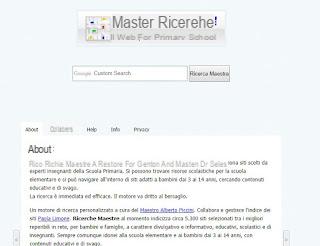
Este motor de búsqueda basado en Google ofrece acceso solo a contenido protegido y verificado por un grupo de maestros de escuela primaria, para un total de más de 5000 sitios.
Al utilizar este motor de búsqueda, nos aseguraremos de que los niños solo puedan acceder a sitios educativos, sitios de juegos certificados y sitios adaptados al niño, evitando navegar por la Web de "adultos" llena de trampas.
La interfaz no es tan buena, pero el sitio hace muy bien su trabajo, especialmente cuando se combina con los filtros Web y DNS que se ven arriba.
4) Instale una buena suite de seguridad
Cuando se trata de menores en la PC, no es recomendable confiar en el antivirus integrado en Windows 10, pero tendremos que gastar algo y confiar en suites de seguridad completas, que suelen incluir controles parentales y filtros muy efectivos para proteger a los menores.
Las mejores suites de seguridad para proteger una PC destinada a menores son:
- Bitdefender TOTAL SECURITY 2019 (40 € all'anno)
- Avast Internet Security (59 € all'anno)
- AVG Internet Security (59 € all'anno)
- Kaspersky Total Security (59 € all'anno)
- ESET Smart Security Premium (79 € all'anno)
Si estamos interesados en las suites de seguridad disponibles de forma gratuita, le recomendamos que lea nuestra guía, que se presenta como un enlace a continuación.
5) Instale una interfaz para niños en teléfonos inteligentes y tabletas
Los niños utilizan cada vez más teléfonos inteligentes y tabletas antes de aprender a usar las computadoras.
Para protegerlos en estos dispositivos móviles, recomendamos activar, si está disponible en su teléfono inteligente, el Modo infantil, para que no podamos abrir nuevas aplicaciones indiscriminadamente y abrir aquellas que requieran interacciones con métodos de pago o en las que tengamos que ingresar credenciales de inicio de sesión (muchos Samsung incluyen este modo).
Si el modo para niños no está disponible, le recomendamos que pruebe las siguientes aplicaciones para proporcionar un entorno seguro para nuestros niños más pequeños:
- Wawa (Modo Niños, Android)
- Control parental del área infantil (Android)
- Kid's Shell - lanzador seguro para niños - control parental (Android)
- Control parental -Kidslox (iOS)
Si buscamos otras aplicaciones que puedan brindar una valiosa ayuda a los padres con bebés y niños, le recomendamos que lea la guía que hemos creado sobre el tema y que está disponible a continuación.
Cómo proteger a los niños y las familias de los peligros de Internet